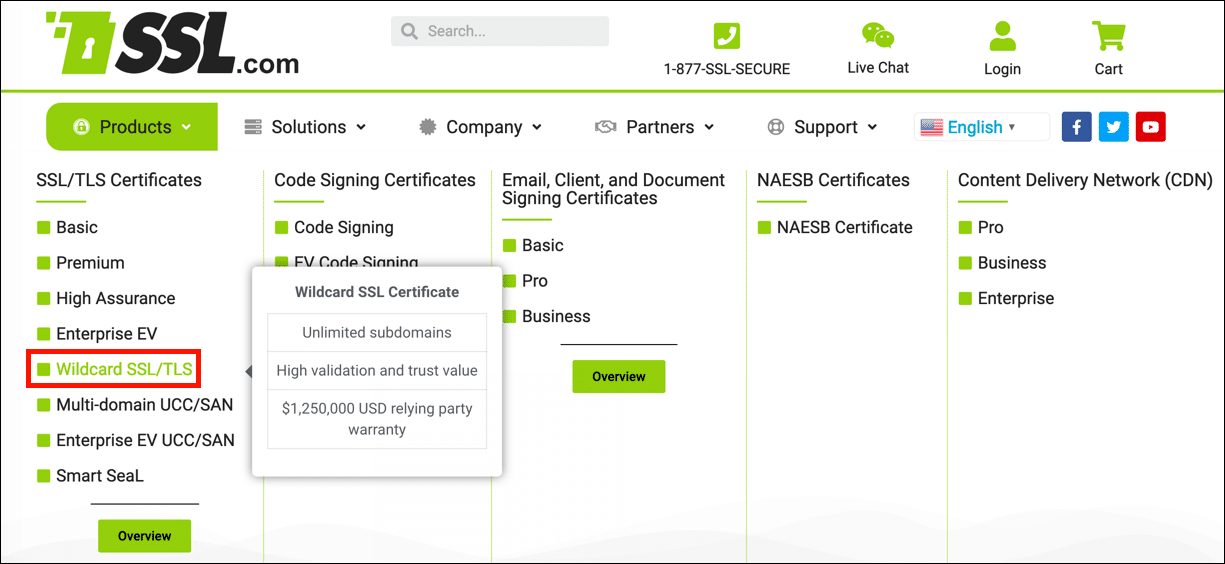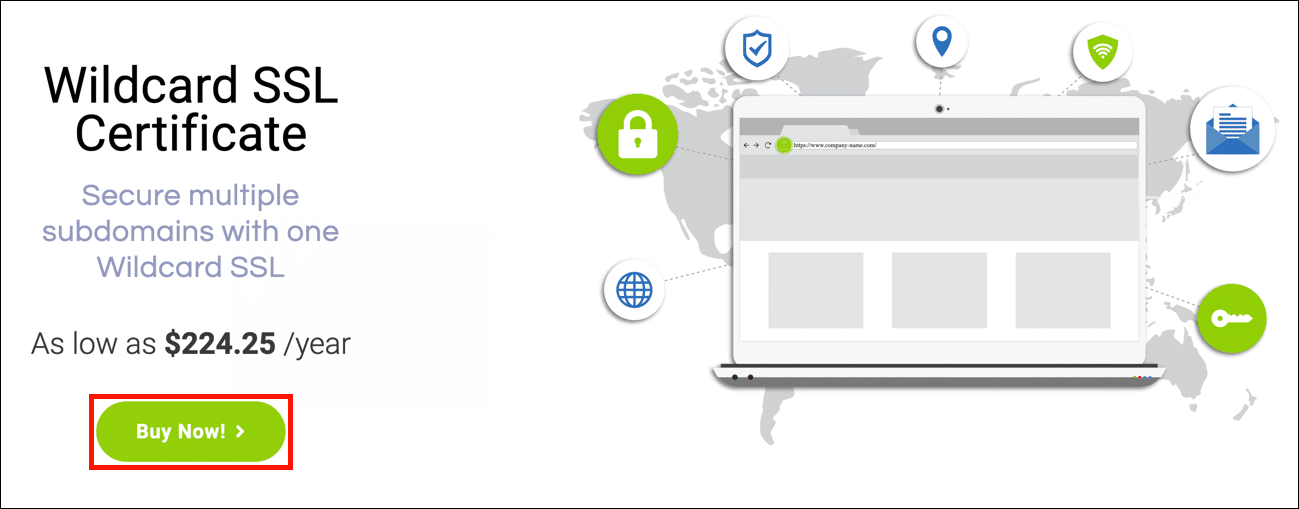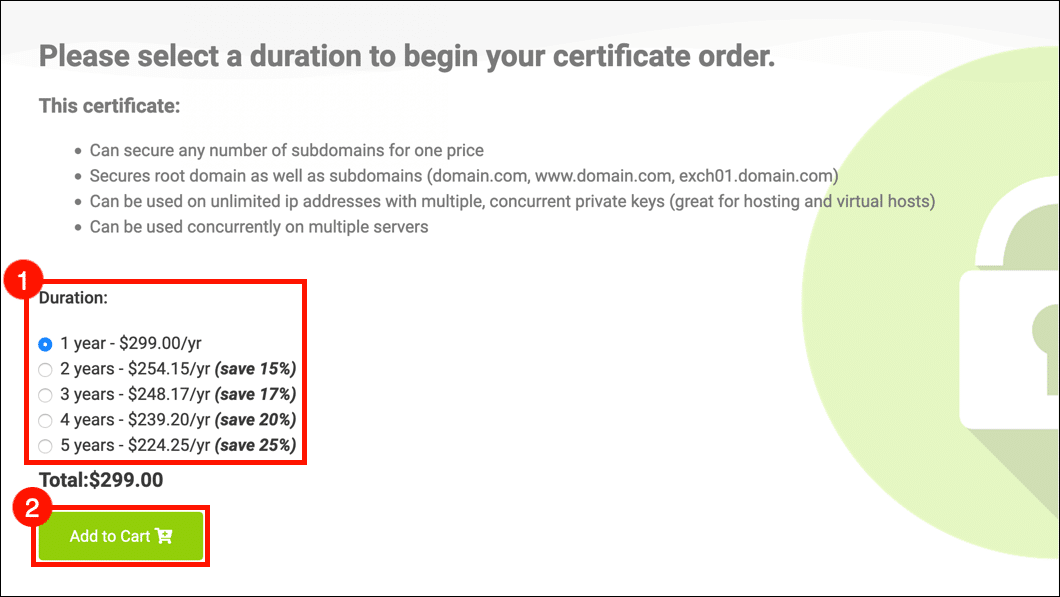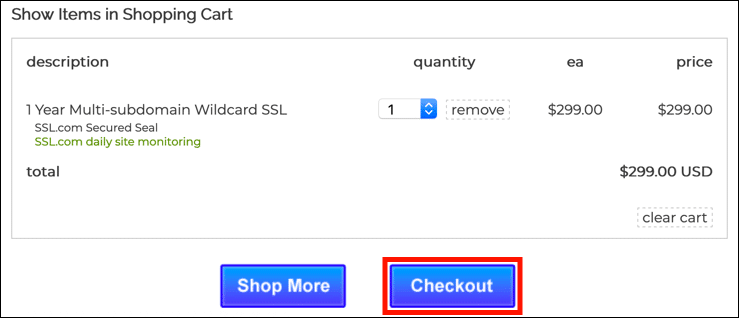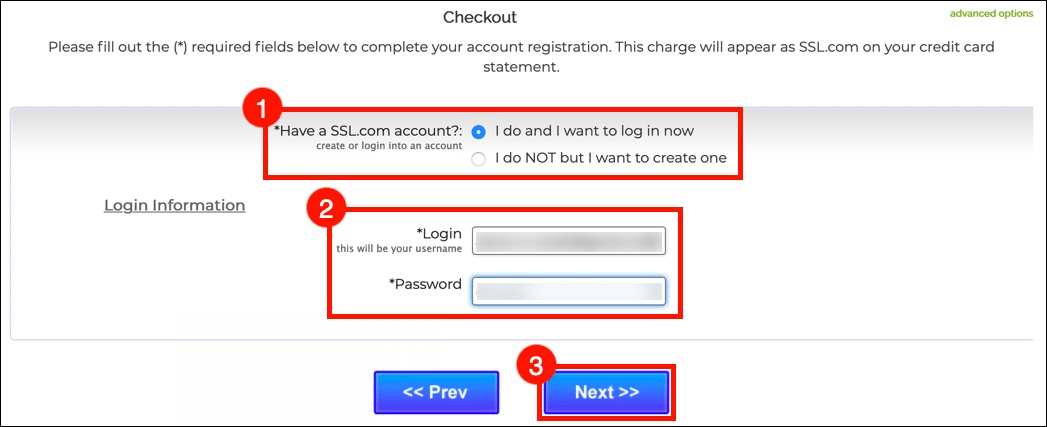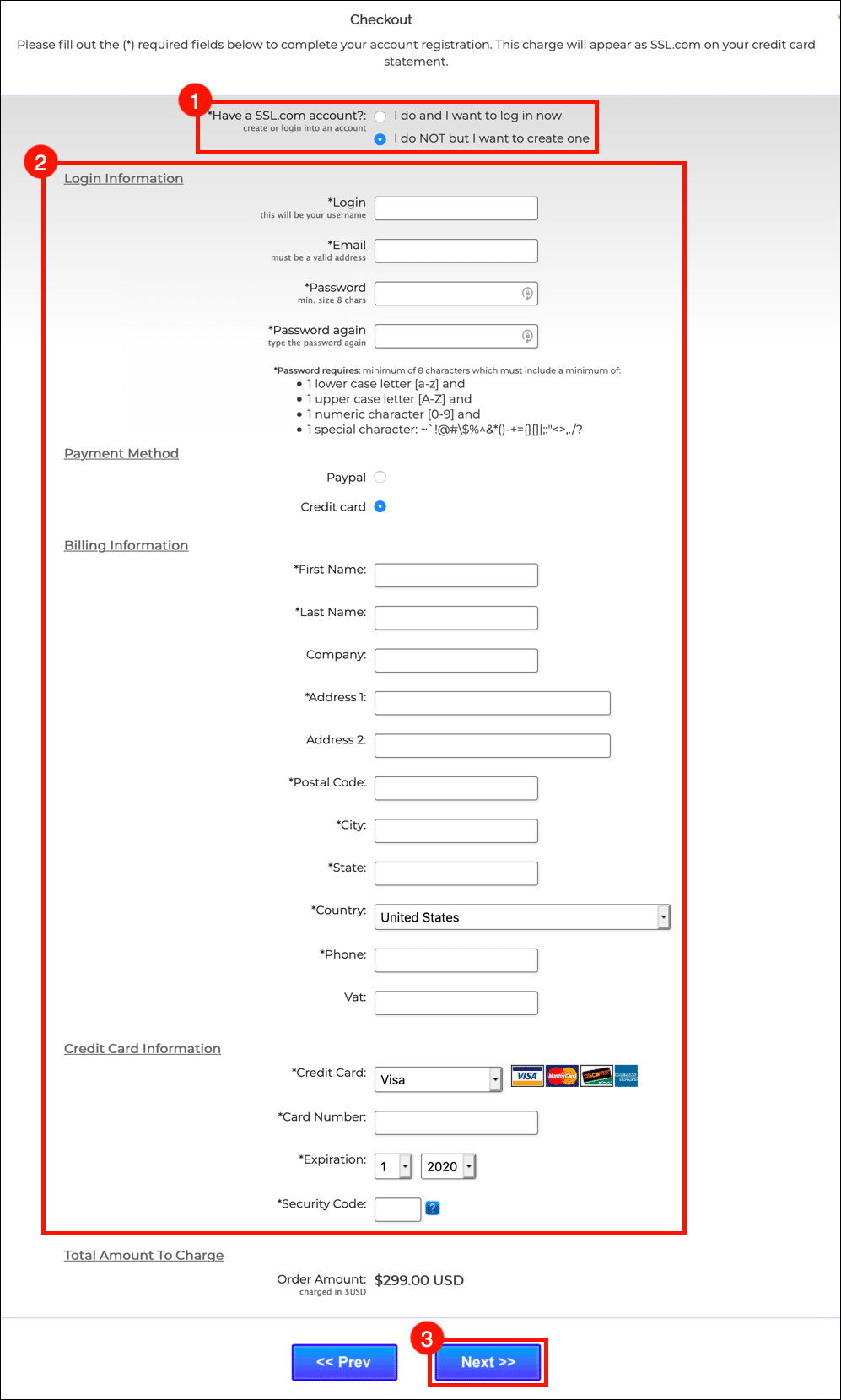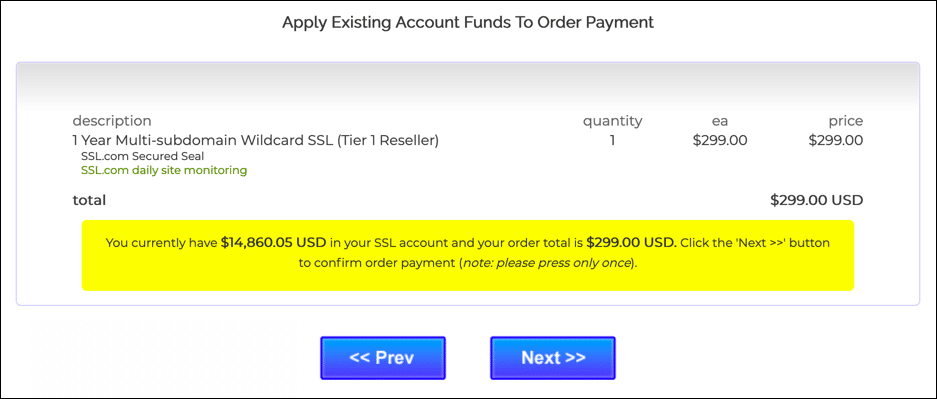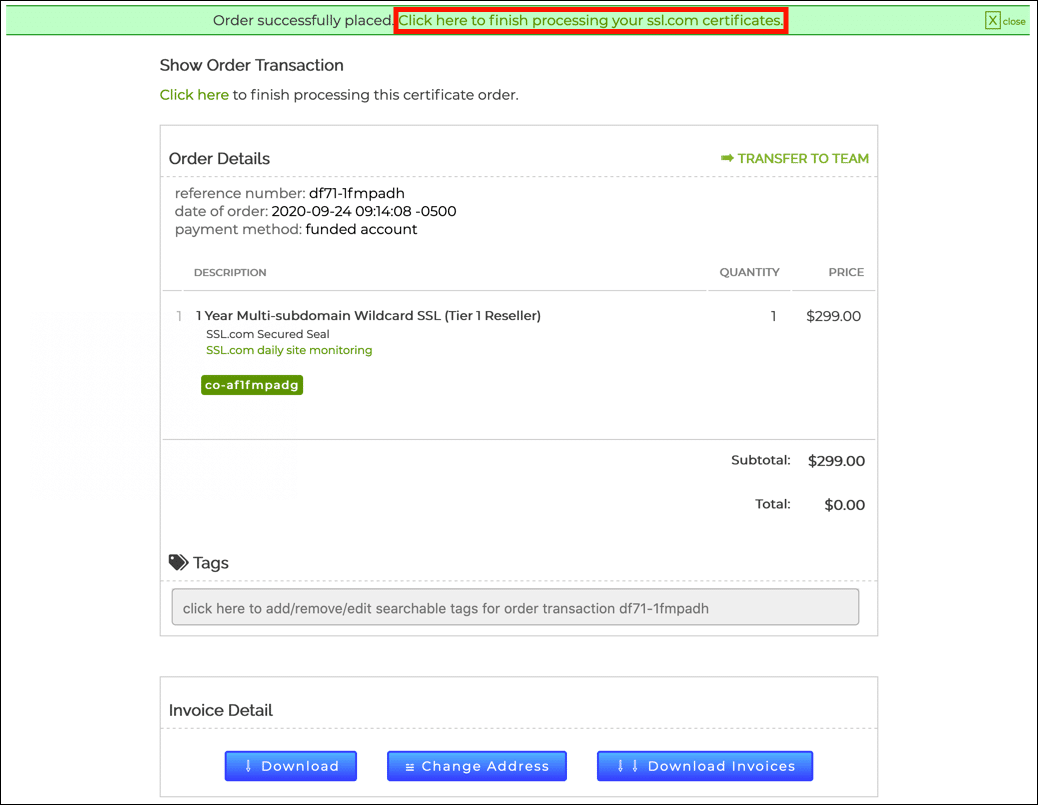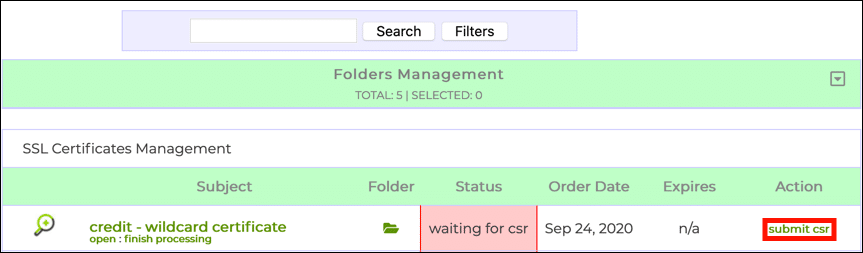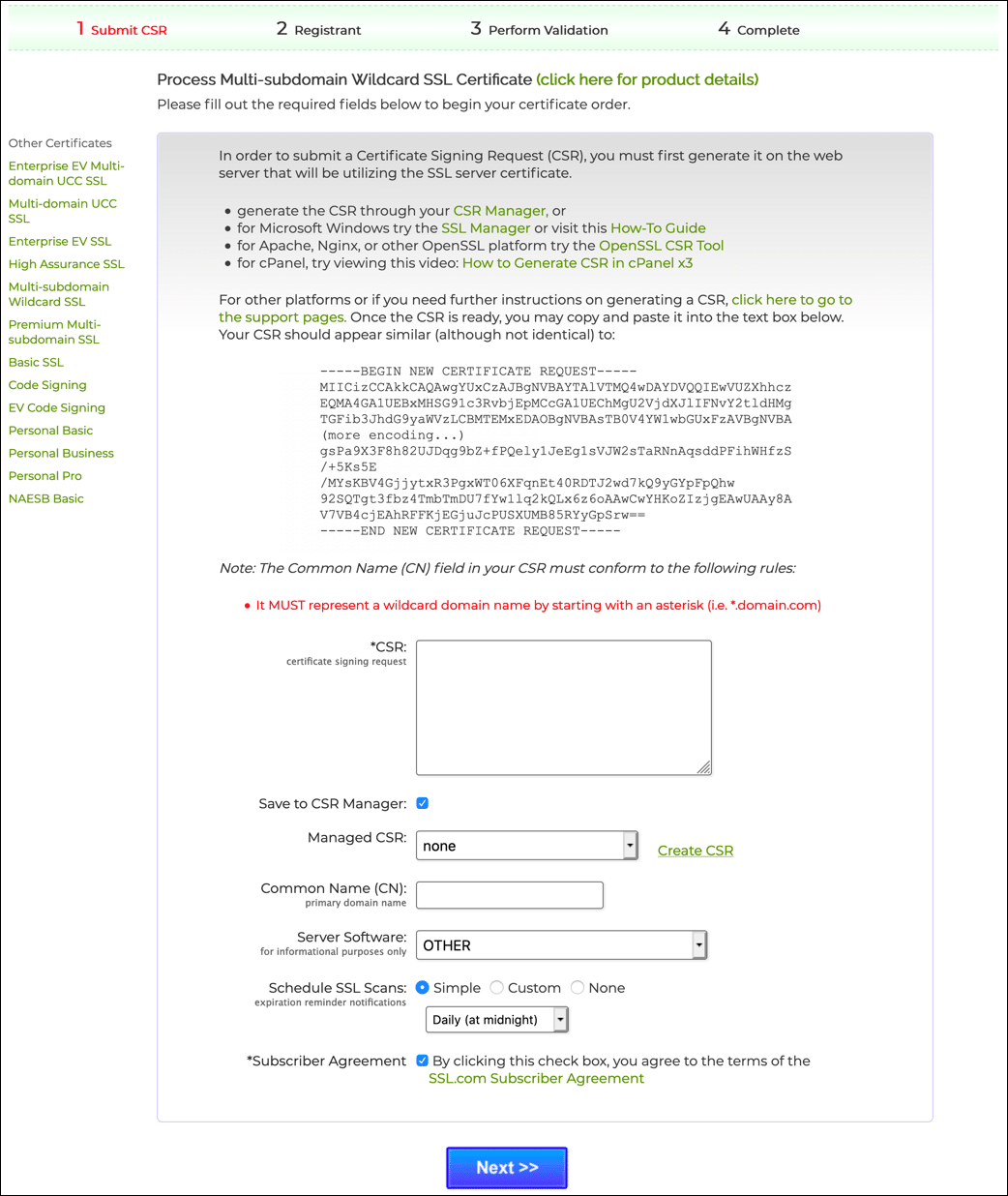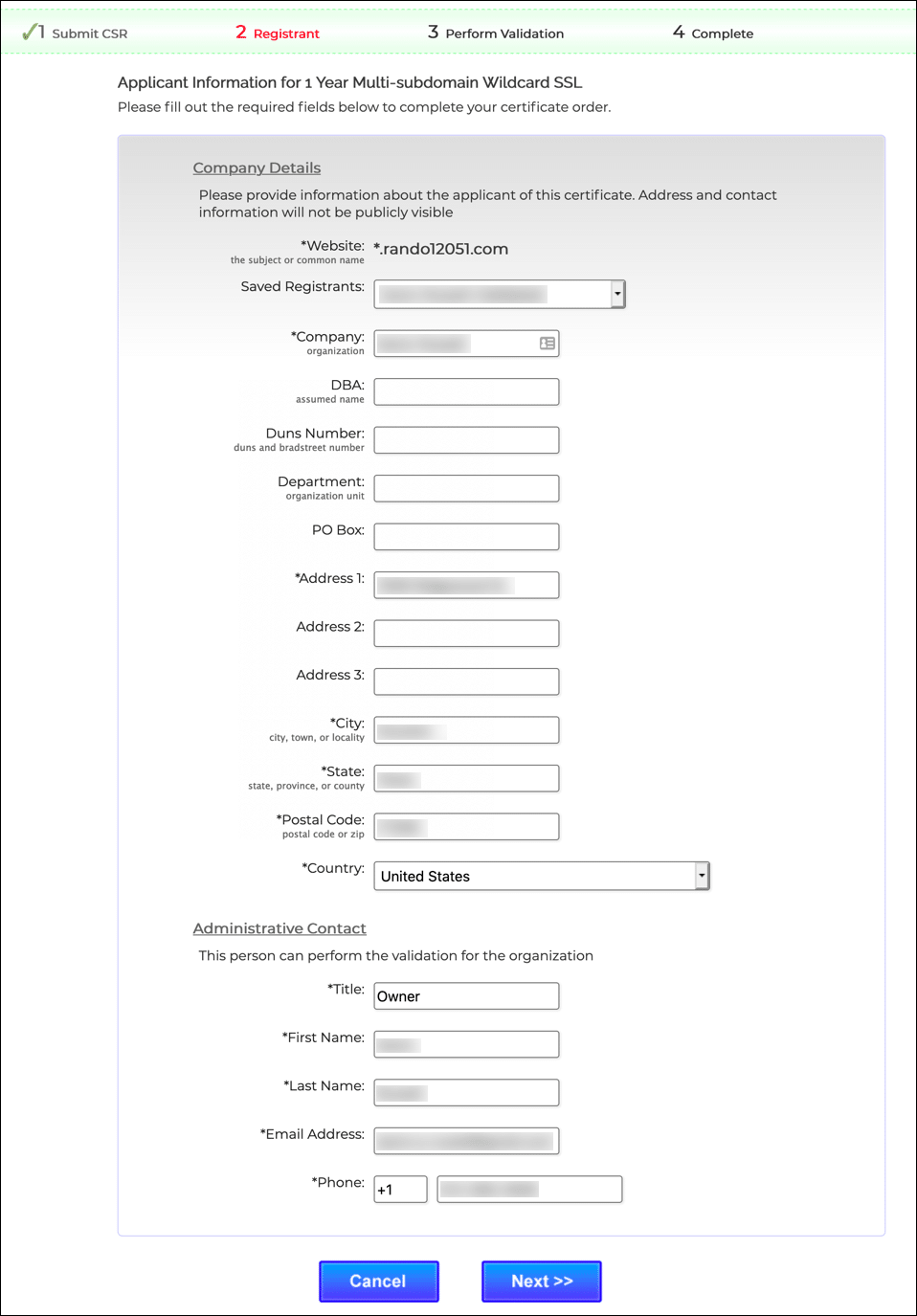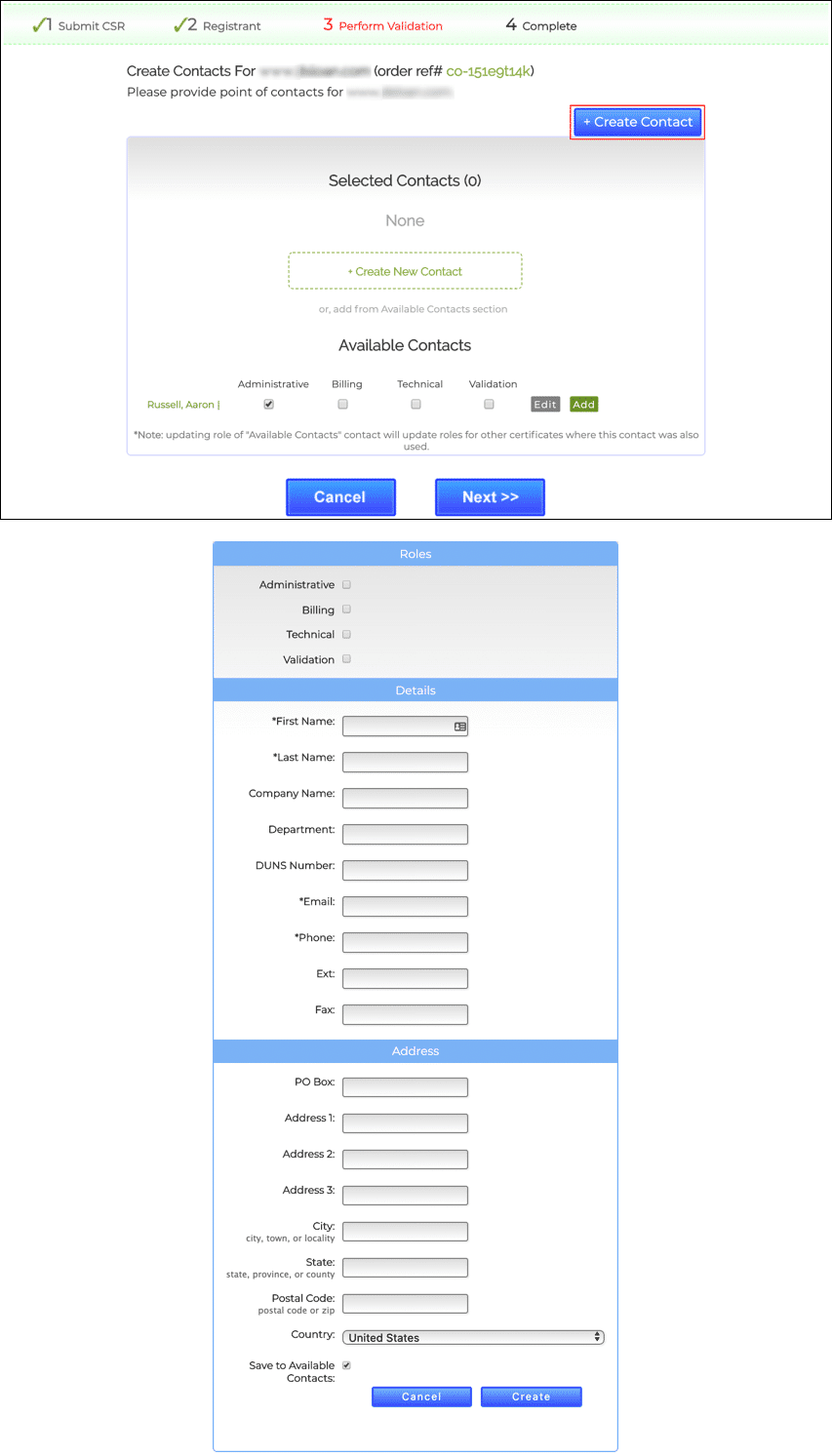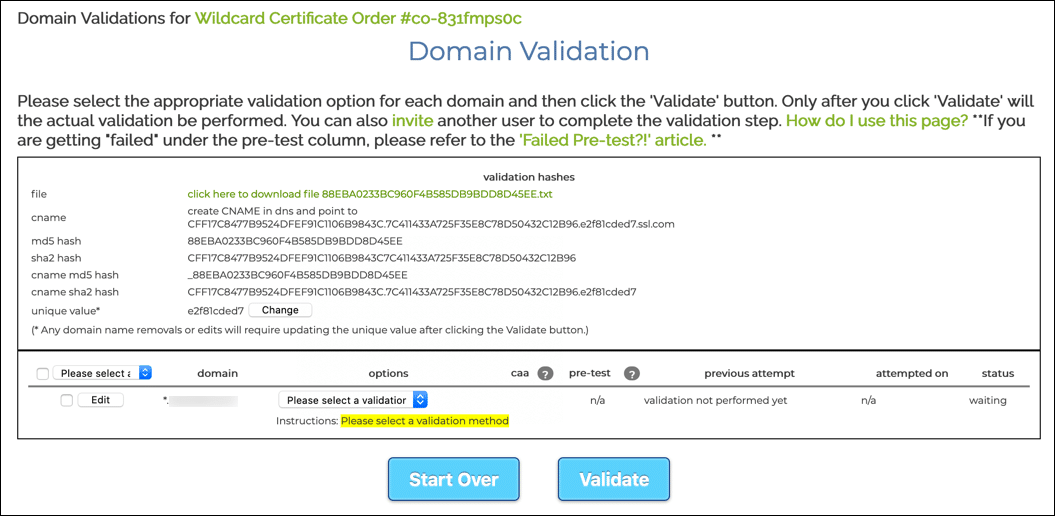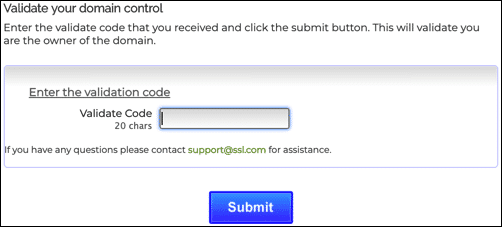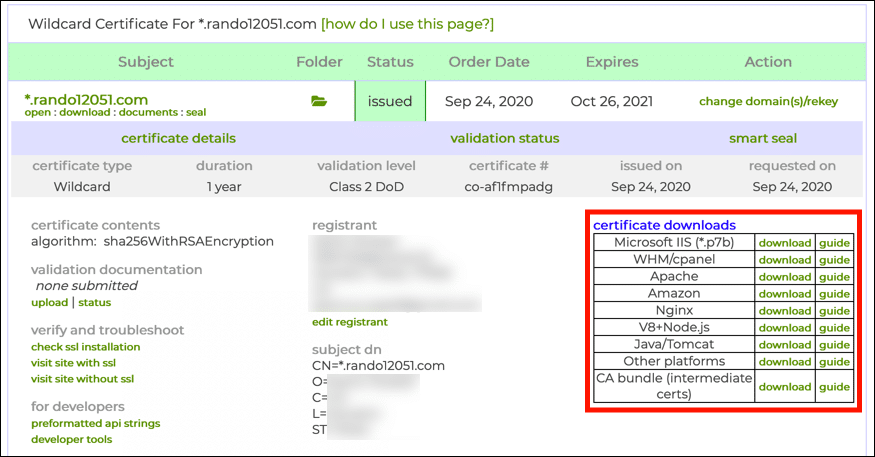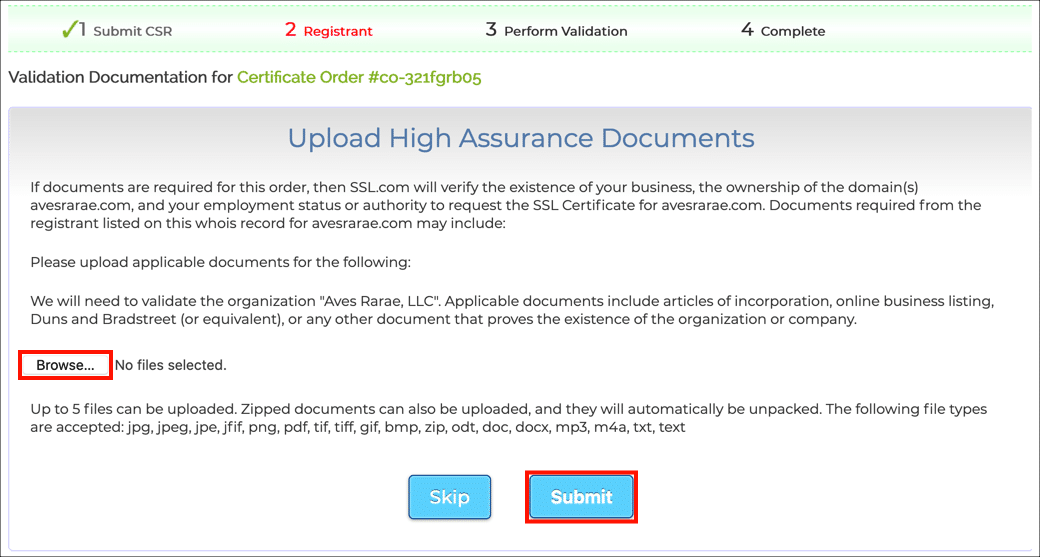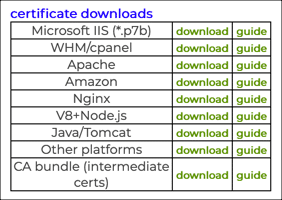필요한 시간 : 30 분
이 튜토리얼은 구입 방법을 보여줍니다 와일드 카드 SSL /TLS 증명서 SSL.com에서. 와일드 카드 인증서를 사용하면 단일 SSL /로 여러 하위 도메인을 보호 할 수 있습니다.TLS 증명서. 예를 들어, 다음에 대한 와일드 카드 인증서 *.ssl.com 덮는 데 사용할 수 있습니다 ssl.com, www.ssl.com, secure.ssl.com및 everything-else.ssl.com. (와일드 카드 인증서에 대한 자세한 내용은 FAQ를 확인하세요. 와일드 카드 SSL이란? 증명서?)
- 와일드 카드 SSL 제품 페이지로 이동합니다.
SSL.com의 와일드 카드 SSL로 이동 G 시리즈 페이지.
- 구매 버튼을 클릭합니다.
레이블이 붙은 버튼을 클릭하십시오. 지금 구입!
- 기간을 선택하고 장바구니에 추가하십시오.
와일드 카드 인증서 주문 기간을 선택한 다음 장바구니에 담기 단추. SSL /의 최대 수명에도 불구하고TLS 인증서는 398 일 동안, SSL.com 고객은 최대 XNUMX 년의 인증서 번들을 주문하여 비용을 절약 할 수 있습니다. XNUMX 년을 초과하는 주문의 경우 만료시 무료 교체 인증서를 발급하고 인증서 주문 기간 동안 사이트 소유권을 재 검증합니다.
- 쇼핑을 마치고 체크 아웃하세요.
장바구니에서 와일드 카드 SSL 인증서의 수량을 변경하거나 장바구니에서 제거하거나 다음을 사용하여 쇼핑으로 돌아갈 수 있습니다. 더 쇼핑 단추. 주문이 완료되면 Checkout 버튼을 클릭합니다.
- [이미 SSL.com 계정이있는 경우] 로그인합니다.
SSL.com 계정에 아직 로그인하지 않았거나 아직 계정이없는 경우 로그인하거나 새 계정을 만들라는 메시지가 표시됩니다. Checkout 화면. 계정이있는 경우 나는 지금 로그인하고 싶다사용자 이름과 비밀번호를 입력 한 다음 다음 >> 버튼을 클릭합니다.
- SSL.com 계정을 만듭니다 (아직없는 경우).
SSL.com 계정이 없으면 나는하지 않지만 하나를 만들고 싶다요청한 정보 (사용자 이름, 이메일 주소, 비밀번호 및 청구 정보)를 입력 한 다음 다음 >>.
- 지불을 충당하기 위해 자금을 적용하십시오.
귀하의 계정에 기존 자금이 포함되어 있으면 구매에 적용됩니다. 귀하의 계정에 충분한 자금이없는 경우 더 추가하라는 메시지가 표시됩니다. 클릭 다음 >> 계정에 거래를 완료하기에 충분한 자금이있는 경우 버튼을 클릭하십시오.
- 처리를 완료하려면 링크를 클릭하세요.
주문이 완료되면 브라우저 창의 상단 근처에 녹색 막대가 표시됩니다.주문이 완료되었습니다. ssl.com 인증서 처리를 마치려면 여기를 클릭하십시오.”링크를 클릭하십시오.
- 링크를 클릭하여 인증서 서명 요청 (CSR).
화면이 열리면 인증서 주문을 찾은 다음 제출 csr 에 위치한 링크 동작 열입니다.
- 문의하기 CSR.
이때 인증서 서명 요청을 제출해야합니다 (CSR) 새로운 SSL /TLS 인증서가 설치됩니다. 그만큼 CSR 귀하의 서버 또는 귀하의 브라우저에서 CSR 매니저. 지침에 대한 링크 목록 CSR 다양한 플랫폼에서 생성IIS, 의 cPanel, Plesk를, OpenSSL을 사용하는 Apache 또는 Nginx및 기타)에서 찾을 수 있습니다. 이 FAQ. 와일드 카드 인증서의 경우 일반 이름은 CSR 맨 왼쪽 위치에 별표를 포함해야합니다 (예 :
*.example.com).
필요한 필드를 입력 한 다음 다음 >> 제출할 준비가되면 버튼을 CSR. - 회사 세부 정보를 입력하십시오.
회사의 세부 정보를 입력 한 다음 다음 >> 버튼을 클릭합니다.
- 주문할 연락처를 추가하십시오.
다음 화면에서 + 연락처 만들기 화면상의 양식을 작성하고 만들기 주문에 연락처를 추가합니다. 인증서에 대한 연락처를 하나 이상 만들어야하지만 원하는 경우 더 추가 할 수도 있습니다. 연락처 추가를 마쳤 으면 다음 >> 버튼을 클릭합니다.
- 도메인 유효성 검사 (DV) 방법을 선택합니다.
다음으로 도메인 확인 방법을 선택하십시오. 이메일을 통해 도메인 제어권을 검증 할 수 있습니다. CSR 해시 파일을 웹 사이트에 추가하거나 DNS 레코드를 생성합니다. 이 자습서에서는 이메일 유효성 검사 만 다룹니다. FAQ를 참조하십시오. SSL.com SSL /에 대한 요구 사항은 무엇입니까?TLS 인증서 도메인 검증? 사용 가능한 모든 DV 방법에 대한 자세한 내용은
이메일 유효성 검사는 간단하고 간단합니다. 이메일을 통해 확인하려면 도메인 확인을 위해 승인 된 이메일 주소 중 하나를 제어해야합니다.
• webmaster @
• hostmaster @
• postmaster @
• 관리자@
• 관리자@
• 기본 도메인의 WHOIS 레코드에 나열된 도메인 연락처 (도메인 이름 등록자, 기술 연락처 또는 관리 연락처).
인증서가 다룰 도메인 이름에 대한 유효성 검사 방법을 선택한 후 확인다음, OK 확인 대화 상자가 나타납니다. - 이메일 확인 : 확인 코드를 입력합니다.
이메일 유효성 검사를 선택한 경우 20 자 유효성 검사 코드가 포함 된 이메일 메시지가 나타납니다. 코드를 복사하여 입력 필드에 붙여 넣은 다음 문의하기. 선택한 경우 다른 방법, 해당 방법에 대한 지침을 계속합니다.
- 도메인 검증 인증서가 준비되었습니다.
도메인 유효성 검사가 완료되면 DV 인증서를 다운로드 할 수 있습니다. 또한 서버 인증서, SSL.com 중간 인증서, SSL.com 및 Certum 루트 인증서를 포함하여 전체 인증서 체인이 첨부 된 이메일 메시지를 받게됩니다. 아래의 18 ~ 23 단계에 따라 조직 유효성 검사 (OV) 또는 개별 유효성 검사 (IV) 정보를 와일드 카드 인증서에 추가 할 수도 있습니다.
- 다운로드 링크를 클릭하십시오.
선택 주문 탭을 클릭 한 다음 다운로드 주문 링크는 동작 열입니다.
- 인증서를 다운로드하고 설치합니다.
클릭 다운로드 플랫폼에 특정한 링크를 클릭하여 인증서 파일을 다운로드하십시오. 다운로드 후 다음 인증서를 설치하십시오. 설치 지침 서버 플랫폼을 위해.
- OV / IV 문서 제출을 시작합니다.
SSL.com의 와일드 카드 인증서에는 웹 사이트를 운영하는 조직 또는 개인에 대한 검증 된 정보를 인증서에 추가하는 옵션이 포함되어 있습니다. 이 정보를 포함하는 와일드 카드 인증서를 조직 검증 (OV) or 개인 검증 (IV). 이 유형의 인증서를 볼 수도 있습니다. 높은 보증 인증서.
OV / IV 정보를 인증서에 추가하려면 먼저 다음에서 주문을 찾습니다. 주문 SSL.com 고객 계정의 탭을 클릭하고 서류 링크를 클릭하십시오. - 문서를 업로드하려면 링크를 클릭하십시오.
클릭 문서 업로드 링크를 클릭하십시오.
- 문서를 업로드하십시오.
다음 화면에서 인증서 주문에 필요한 정보를 제공하는 최대 XNUMX 개의 문서를 업로드 할 수 있습니다. 필요한 서류는 인증서 발급 여부에 따라 다릅니다. 개인 또는 사업 또는 다른 조직. SSL.com의 OV 및 IV 인증서 요구 사항 제출해야하는 정보를 결정합니다.
사용 검색 업로드 할 파일을 선택합니다. 파일 선택을 마치면 문의하기 버튼을 클릭합니다. - SSL.com 지원에 문의하십시오.
문서를 제출 한 후의 지원 담당자에게 문의하십시오. Support@SSL.com을 클릭하거나 SSL.com 웹 사이트에서 채팅 링크를 클릭합니다.
- 콜백을 시작합니다 (기업 및 조직 만 해당).
조직 검증 (OV) 인증서를 사용하려면 비즈니스 또는 다른 조직의 전화 번호를 검증하기 위해 콜백 단계를 시작해야합니다. 에 표시된 단계를 따르십시오. OV 인증서에 대한 콜백 OV 유효성 검사를 완료합니다.
- 인증서를 다운로드하십시오.
위의 모든 단계를 완료하고 SSL.com에서 문서의 유효성을 확인하면 인증서가 포함 된 이메일을 받게되며 다음을 통해 액세스 할 수도 있습니다. 다운로드 인증서 주문의 링크.